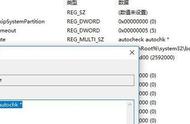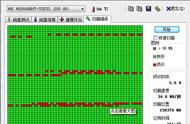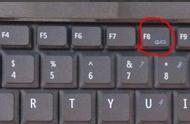案例:移动硬盘提示无法访问,文件或目录损坏且无法读取?
“这个移动硬盘两年没用了,今天拿出来找文件,插上电脑后移动硬盘打不开,提示无法访问,文件或目录损坏且无法读取。硬盘里有重要文件,如何恢复并打开啊?”
如上所诉,有时我们想要打开移动硬盘,但是弹出窗口提示“无法访问”。为了帮助用户解决移动硬盘文件或目录损坏且无法读取的问题,本文将为您介绍一些常见的恢复方法,同时讲解一些关于移动硬盘数据丢失的恢复方法,让您轻松恢复数据!

硬盘无法读取的原因有很多。移动硬盘损坏最常见的原因有:在移动硬盘使用过程中,不小心拔掉移动硬盘或在数据传输过程中受到电脑病毒的攻击,可能会导致文件被损坏。

很多用户咨询,移动硬盘文件丢失怎么恢复?下面有两种方法,您可以分别使用。
方法1:使用系统自带工具来修复移动硬盘在Windows系统中,有一个磁盘检测和修复工具,可以帮助您检测和修复移动硬盘中的错误。
(1)将移动硬盘插入电脑,右键点击移动硬盘图标,选择【属性】;
(2)在【工具】选项卡中,点击【检查】;
(3)选择【扫描和修复驱动器】;
(4)点击【开始】。

如果系统自带的磁盘检测和修复工具无法修复损坏的数据,您可以尝试使用数据恢复软件。推荐一款数据恢复软件——数据蛙恢复专家,它能够快速扫描并恢复您丢失的数据,包括损坏的文件和目录。
操作环境:
演示机型:Dell optiplex 7050
系统版本:Windows 10
软件版本:数据蛙恢复专家3.1.6
操作步骤:
(1)将移动硬盘插入电脑,打开【数据蛙恢复软件】。文件类型可以选择全部,能让软件扫描出来的数据更加全面。因为我们要恢复的是移动硬盘的数据,所以在【可移动驱动器】里面选择识别到的移动硬盘。然后开始【扫描】。